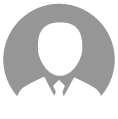-
如何配置MRS-HIVE的SSL加密传输?
-
一、Gworg申请SSL证书,国内网站一般用DV单域名。淘宝申请地址:cid:link_1图文教程:https://www.gworg.com/ssl/1384.html提交域名,付款后,很快就会收到解析说明二、登录华为云——云解析(如果域名在其它地方注册的,请进入对应的提供商地方管理域名)三、添加记录集页面快速访问地址(红色区域改成自己的域名就可以进入面板)https://console.huaweicloud.com/dns/?region=cn-north-4#/dns/publicRset?zoneid=8aace3b97c27b313017c91699c3f16ea&zonename=gworg.com.&zoneStatus=ACTIVE解析特别注意有特殊符号,值:"c31a75070bbd54c8a44593b9914c4a27fa0d891a63f4aea799ca07f709d4db8e"大约等待1-15分钟就可以拿到SSL证书,进入邮箱下载证书。四、配置云速建站1、邮件证书解压后选择:Nginx文件夹2、选择:后台管理选3、择绑定域名4、添加SSL证书注意:续费或更新SSL证书,可以点击删除证书或者点击更新证书后配置。5、选择对应的文件,右击打开方式将代码全部复制到对应的框内。1_gworg.com_bundle.crt(证书内容,包括中间证书)2_gworg.com.key(key内容)6、代码复制到对应框内,点击:确定。如果存在其它域名也相同操作。7、最后点击:确定生效时间:华为云云速建站配置完毕后,至少等待30分钟后生效,访问者需要清空浏览器记录访问。
-
网站为何会显示 “不安全”? 当你在浏览器中访问某些网站时,可能会遇到一个警示信息,告诉你这个网站 “不安全”,这通常表现为地址栏中的网址前面出现一个醒目的 “不安全” 字样或者是一个红色的感叹号标志。这意味着你的个人信息、登录凭证和其他敏感数据可能面临风险。那么,是什么导致网站显示为 “不安全” 呢? 一、 使用 HTTP 而非 HTTPS 最常见的原因之一是网站仍然在使用 HTTP 协议而不是 HTTPS。HTTP 协议传输的数据未加密,这意味着任何人都可以在数据传输过程中截获和阅读这些数据。相比之下,HTTPS 通过 SSL/TLS 协议对数据进行加密,从而保护数据在传输过程中的安全。 二、SSL/TLS 证书过期或缺失 即使一些网站使用了 HTTPS,如果它们的 SSL/TLS 证书过期或配置不正确,浏览器也会将其标记为 “不安全”。SSL/TLS 证书是用来验证网站身份和加密数据的,一旦过期,就不能保证网站的加密连接是可信的。 三、证书配置错误 有时,即使是有效的 SSL/TLS 证书,如果配置不当(例如域名不匹配、错误的中间证书等),也会导致安全警告。这种情况通常需要网站管理员检查和修正配置文件。 四、混合内容问题 即使网站使用了 HTTPS,如果它同时加载了 HTTP 资源(如图片、脚本或样式表),也会被认为是 “不安全” 的。这是因为 HTTP 内容可以轻易被第三方篡改或窃取,从而破坏了整个页面的安全性。 五、不安全的第三方服务 网站可能依赖第三方服务或广告网络,这些服务如果没有采用适当的安全措施,也可能导致网站被视为不安全。 六、恶意软件或钓鱼攻击 在某些情况下,网站可能已经被黑客入侵,或者故意部署了恶意软件来窃取用户信息。这类网站通常会被浏览器标记为不安全,并可能被列入黑名单。 解决方案 1. 升级到 HTTPS:购买并安装由权威 CA 签发的 SSL/TLS 证书,确保整个网站的所有流量都通过 HTTPS 加密传输。 2. 定期更新证书:提前规划并及时更新即将到期的 SSL/TLS 证书,确保证书始终处于有效期内。 3. 修复证书问题:如果是因为证书不受信任或证书链不完整导致的问题,需联系相应的证书颁发机构解决。 4. 避免混合内容:排查并修正网站上的混合内容加载问题,确保所有嵌入资源均通过 HTTPS 获取。 ———————————————— 原文作者:SSL证书老杨 转自链接:https://learnku.com/articles/86169 版权声明:著作权归作者所有。商业转载请联系作者获得授权,非商业转载请保留以上作者信息和原文链接。
-
申请ssl证书,配置nginx支持https与证书,可是访问https的nginx总是出现错误,也导致小程序发https请求失败,这是什么原因呢? 如果在配置SSL证书后,Nginx的HTTPS无法正常工作,可能有以下几个常见原因: 1、证书配置错误: 证书文件路径出现错误或不存在;文件格式错误;证书链不完整或缺失;证书的有效性;私钥与证书不匹等问题。我们就需要检查证书配置,确保证书文件存在且路径正确,证书链的完整,私钥与证书是否匹配。 2、Nginx 配置错误: 配置文件中 SSL 板块未正确启用; SSL 证书和私钥的路径不正确;其他 SSL 相关配置错误,如 SSL 版本、加密套件等。检查 Nginx 配置,确认 SSL 板块已正确启用,证书和私钥的路径正确,并检查其他 SSL 相关配置项是否正确。 3、网络问题: 服务器防火墙或网络设备阻止了 HTTPS 流量;网络延迟或丢包导致连接失败;DNS 解析问题导致无法正确访问域名。检查网络连接,确保服务器网络连接正常,防火墙或网络设备未阻止 HTTPS 流量,以及网络延迟或丢包不严重。 4、浏览器问题: 浏览器缓存中有旧的 SSL 证书信息; SSL 证书存储有问题;插件或扩展程序干扰 SSL 连接。确认 DNS 解析正确,能够正确解析到服务器的 IP 地址,在浏览器中清除缓存,或者在访问时禁用浏览器缓存,确保浏览器的 SSL 证书存储没有问题,并关闭可能干扰 SSL 连接的浏览器插件或扩展程序。 5、SSL 协议版本不兼容: Nginx 配置的 SSL 版本与客户端浏览器不兼容;加密套件与客户端浏览器不匹配。确保 Nginx 配置的 SSL 版本和加密套件与客户端浏览器兼容。 6、其他问题: 服务器的 CPU 或内存资源不足,导致 SSL 处理能力受限;网络延迟或丢包导致连接失败。检查服务器资源,确保服务器的 CPU 和内存资源充足,能够处理 SSL 连接请求。查看 Nginx 的错误日志文件,以获取有关问题的更多详细信息。通常,日志文件位于 /var/log/nginx/error.log 或类似的位置。 排除以上可能的问题,并进行适当的配置修复后,可以重新启动Nginx服务,并检查HTTPS是否能够正常工作。如果问题仍然存在,建议咨询JoySSL客服在线协助查看Nginx的错误日志文件以获取更多有关故障排除的线索。输入注册码:230906 还有优惠卷。 ———————————————— 版权声明:本文为CSDN博主「L89663」的原创文章,遵循CC 4.0 BY-SA版权协议,转载请附上原文出处链接及本声明。 原文链接:https://blog.csdn.net/L89663/article/details/133786182
-
1. 简介:IoT设备身份认证(IoT Device ID,ID²)是物联网设备接入到系统时的设备身份标识和设备认证系统,通过可信计算和密码技术为物联网系统提供设备认证、传输通道加密、业务数据加密等端到端的可信接入能力。MQTT是一种基于发布/订阅模式的轻量级消息传输协议,专门针对低带宽和不稳定网络环境的物联网应用而设计,可以用极少的代码为联网设备提供实时可靠的消息服务。Eclipse Paho提供许多不同版本的MQTT Client以供不同平台使用,其中Paho Embedded-C是为嵌入式平台提供的MQTT开源实现。本文介绍如何基于Paho-MQTT集成IoT设备认证(ID²),通过身份认证、数据加密等功能,实现物联网数据安全上云。2. 基于阿里云物联网平台使用:本节说明在物联网设备(Linux)中通过Paho-MQTT集成IoT设备身份认证设备端SDK并接入阿里云物联网平台,通过身份认证、通道加密等功能,实现物联网数据安全上云。2.1 创建产品:只有认证方式为ID²的产品才可以使用IoT设备身份认证的服务,接下来我们需要创建一个新的产品并指定认证方式为ID²。前提条件:拥有阿里云物联网平台实例(华东2上海region)。具有IoT设备身份认证的认证授权, 可通过阿里云免费试用,或者购买ID²认证授权。登录产品控制台,在左侧导航栏,选择常规>集成与部署 > IoT设备身份认证,单击组合使用(与阿里云物联网平台)卡片的开始接入按钮。在配置产品页面创建新产品&分配ID²授权,然后单击下一步按钮。请选择新增产品,并输入产品名称。ID²有效期:免费试用、或者付费授权。分配ID²授权数量:请输入ID²授权数量。2.2 选择设备认证算法:IoT设备身份认证支持国际算法(AES-128、AES-192、AES-256)和国密算法(SM1-128、SM2-256、SM4-128),能满足企业不同安全等级的需求。说明:国密算法SM1需要配合ID²安全芯片使用,SM2用于业务数据完整性校验和加密。ID²新增产品中默认选择的设备认证算法是AES-128;如需选择其他设备认证算法,请按如下步骤操作:在产品控制台,选择常规>集成与部署 > IoT设备身份认证,单击独立使用(三方物联网平台)卡片的开始接入按钮。在配置产品页面获取配置信息,然后单击下一步按钮。选择产品:请选择现有产品,在下拉框中勾选产品名称。在获取配置信息页面,单击设备认证算法后的更换按钮,查看支持的密钥类型(如SM4-128),并确认。在产品详情页面,记录下实例ID、ProductKey、ProductSecret。实例ID:阿里云物联网平台的实例标识。企业实例ID是字符串,公共实例ID是符号“-”。ProductKey:设备所属产品的ProductKey。ProductSecret:由IoT设备身份认证颁发的产品密钥,与 ProductKey 成对出现。2.3 集成设备端SDK:下载设备端SDK:执行wget命令获取设备端SDK:wget https://id2-schip-daily.oss-cn-shanghai.aliyuncs.com/static_resources/ID2_Client_SDK.tar执行命令tar -xvf ID2_Client_SDK.tar完成解压,执行命令cd <解压SDK后的目录>。设备端SDK的目录说明见表格内容:目录/文件说明demosID²设备端的示例代码:lpdemo:提供通过MQTT组件使用ID²连接到阿里云物联网平台的演示示例。paho:基于Paho MQTT开源组件的示例代码。external用于存放外部的组件:mqtt - MQTT的组件paho:存放Eclipse Paho embdded-c的源码。includeID²的头文件目录libsID²的静态库make.rules编译规则文件,可配置编译工具链和编译参数make.settings编译配置文件,可配置ID²的密钥类型(如AES、SM4)makefile编译脚本srcID²的源码目录testsID²的测试用例,包括HAL和ID²的测试。toolsID²的本地工具/脚本:ls_lp_demo.sh:与阿里云物联网平台组合使用场景中的设备端演示示例。集成设备端SDK:1. 设备硬件及系统层集成。适配接口说明请参考ID²设备端SDK适配接口,包括:OSA接口适配:实现src/osa/ls_osa.c中的接口。HAL接口适配:实现src/hal/km/demo/ls_hal_km.c中的接口,通过hal_test测试用例验证(成功日志:“HAL KM Test Pass”)。2. 设备连接通道层集成。使用默认的Paho SDK,请跳过此步骤。下载Paho Embedded-C SDK,并且拷贝其中的源码到external/mqtt/paho/paho_embedded_c目录git clone cid:link_153. 设备应用层集成。设备接入域名(mqtt_host)、MQTT服务器端口的配置:设备接入域名:${YourProductKey}.itls.cn-shanghai.aliyuncs.com,其中${YourProductKey}为IoT设备身份认证产品的ProductKeyMQTT服务器端口:1883生成阿里云物联网平台MQTT Connect的参数:MQTT客户端的标识 - ClientId:# 使用物联网平台的企业实例deviceId+"|securemode=8,signmethod=hmacsha1,timestamp=2524608000000,authtype=id2[,instanceId=xxx]|"deviceId:${deviceName} + “&” + ${productKey}instanceId:填写物联网平台的企业实例ID,如使用公共实例(短横线‘"-"),此字段忽略掉MQTT客户端的用户名 - UserName:# 由设备标识和产品标识组合而成${deviceName} + “&” + ${productKey}MQTT客户端的密码 - Password:# 64字节长度的全0字符串"0000000000..000"适配Paho的网络抽象接口:更新Network的结构体,且重新实现Network的接口,参考实现如下:#include "hal_itls.h"typedef struct Network { char *product_key; char *product_secret; uintptr_t handle; int my_socket; int (*mqttread) (struct Network*, unsigned char*, int, int); int (*mqttwrite) (struct Network*, unsigned char*, int, int);} Network;int mqtt_itls_read(Network* n, unsigned char* buffer, int len, int timeout_ms) { return hal_itls_read(n->handle, buffer, len, timeout_ms);}int mqtt_itls_write(Network* n, unsigned char* buffer, int len, int timeout_ms){ return hal_itls_write(n->handle, buffer, len, timeout_ms);}void NetworkSetConfig(Network* n, char *product_key, char *product_secret) { n->product_key = product_key; n->product_secret = product_secret;}void NetworkInit(Network* n) { n->handle = 0; n->mqttread = mqtt_itls_read; n->mqttwrite = mqtt_itls_write;}int NetworkConnect(Network* n, char* addr, int port) { n->handle = hal_itls_establish(addr, port, n->product_key, n->product_secret); if (n->handle == 0) { return -1; } return 0;}void NetworkDisconnect(Network* n) { hal_itls_destroy(n->handle);}4. 设备端SDK的编译。在ID² SDK的根目录,执行命令vi ./make.settings打开文件,修改如下参数:配置CONFIG_LS_ID2_KEY_TYPE,选择同ID²产品选择的认证算法保持相同配置CONFIG_LS_ID2_MQTT_NAME,选择使用Paho执行命令 vi demos/lpdemo/paho/mqtt_id2_demo.c打开文件,配置mqtt_id2_demo.c示例中的参数:如选择使用Link SDK时,执行命令 vi demos/mqtt/lk/mqtt_id2_demo.c打开文件:ProductKey:ID²产品的ProductKey。ProductSecret:ID²产品的ProductSecret。DeviceName:自定义,同一个产品下唯一。LP_Instance_ID:填写在ID²产品详情中获得的企业实例ID字符串;如果是公共实例,填写NULL执行命令“make clean & make plat=xxx”进行编译Linux x86_64默认使用系统中的GCC作为编译工具,且默认指定“plat=x86_64”参数如要编译其他架构,如armhf,在make.rules中配置编译工具,运行编译命令“make clean & make plat=armhf”2.4 安全接入:在完成设备端集成的基础上,运行设备应用, 或者演示示例接入阿里云物联网平台。1. 使用演示示例:在Linux x86_64设备上下载ID² SDK,执行命令vi ./make.settings打开文件。配置CONFIG_LS_ID2_KEY_TYPE,选择同ID²产品选择的认证算法保持相同修改CONFIG_LS_ID2_MQTT_NAME的值为Paho执行命令make clean & make进行编译。编辑vi tools/ls_lp_demo.sh填写如下参数:ProductKey:ID²产品的ProductKey。ProductSecret:ID²产品的ProductSecret。DeviceName:自定义,同一个产品下唯一。InstanceId:填写在ID²产品详情中获得的企业实例ID字符串,如公共实例ID:“-”。执行命令./tools/ls_lp_demo.sh运行设备端演示示例,查看设备端打印的日志。在日志中,可以看到此设备上的ID² ID(“ 000FF...”)基于ID²进行设备和LP平台之间的双向认证(“Verify iTLS Server AuthCode OK”),并建立设备和LP平台的TLS安全传输通道(ID²-iTLS);MQTT消息开始基于TLS通道进行加密传输(“Start to use itls to encrypt message buffer”)2. 查看设备状态:登录产品控制台,在左侧导航栏,选择资产>设备,查看设备状态为正常,安全状态为安全。3. 基于自建的物联网平台使用:本节说明在物联网应用中集成ID²云端SDK、在物联网设备(Linux)中通过Paho-MQTT集成ID²设备端SDK,通过身份认证、业务数据加密等功能,实现物联网数据安全上云。3.1 创建产品:本章节描述了如何在IoT设备身份认证控制台创建产品并分配授权额度,包括:创建产品分配授权额度前提条件:具有IoT设备身份认证的认证授权, 可通过阿里云免费试用,或者购买ID²认证授权。1. 登录产品控制台,在左侧导航栏,选择常规>集成与部署 > IoT设备身份认证,单击独立使用(三方物联网平台)卡片的开始接入按钮。2. 在配置产品页面创建新产品&分配ID²授权,然后单击下一步按钮。选择产品:请选择创建新产品,并输入产品名称。ID²有效期:免费试用、或者付费授权。分配ID²授权数量:请输入ID²授权数量。3.2 选择设备认证算法:IoT设备身份认证支持国际算法(AES-128、AES-192、AES-256)和国密算法(SM1-128、SM2-256、SM4-128),能满足企业不同安全等级的需求。说明:国密算法SM1需要配合ID²安全芯片使用,SM2用于业务数据完整性校验和加密。ID²新增产品中默认选择的设备认证算法是AES-128;如需选择其他设备认证算法,请按如下步骤操作:1. 在查看配置信息页面,选择设备认证算法为SM4-128,单击提交按钮。2. 在查看配置信息页面,您需要记录下ProductKey、ProductSecret。ProductKey:设备所属产品的ProductKey。ProductSecret:由IoT设备身份认证颁发的产品密钥,与 ProductKey 成对出现。3. 单击下一步按钮进入集成云端SDK页面。3.3 集成云端SDK: 阿里云账号的AccessKey:AccessKey是调用阿里云API的身份凭证,请参见获取AccessKey。需要注意的是AccessKey的归属账号必须与创建产品时的账号保持一致。下载云端SDK:1. 执行wget命令获取云端SDK:wget https://id2-schip-daily.oss-cn-shanghai.aliyuncs.com/static_resources/ID2_Server_SDK.tar2. 在云端环境执行命令tar -xvf ID2_Server_SDK.tar 完成解压,执行命令cd <解压SDK后的目录>。设备端SDK的目录说明见表格内容:目录/文件说明demosID²云端的示例代码libID²云端的Jar包集成云端SDK:1. 添加Maven项目依赖,引入阿里云Java SDK公共包。<dependency> <groupId>com.aliyun</groupId> <artifactId>aliyun-java-sdk-core</artifactId> <version>4.5.6</version></dependency>2. 导入云端SDK中的lib/aliyun-java-sdk-id2-1.1.4.jar到项目工程中,初始化云端SDK。public static String ACCESS_KEY = null;public static String ACCESS_SECRET = null;public static String REGION_ID = "cn-shanghai";public static String END_POINT = "id2." + REGION_ID + ".aliyuncs.com";// Load ACCESS_KEY and ACCESS_SECRET From Config FileloadConfigProperties("xxx.conf");IClientProfile profile = DefaultProfile.getProfile(REGION_ID, ACCESS_KEY, ACCESS_SECRET);DefaultProfile.addEndpoint(REGION_ID, PRODUCT_CODE, END_POINT);client = new DefaultAcsClient(profile);3. 发起调用,ID²云端SDK为每个API封装了一个类,命名为${API名称}+"Request",如VerifyRequest,用于API的调用请求,ID²云端API列表请参考ID²云端API手册。ID²空发OtpGetId2Request request = new OtpGetId2Request();request.setDeviceAuthCode(authCode);request.setApiVersion(1.1.2);OtpGetId2Response response = client.getAcsResponse(request);获取ID²认证挑战字GetServerRandomRequest request = new GetServerRandomRequest();request.setId2(id2Id);request.setApiVersion(1.1.2);GetServerRandomResponse response = client.getAcsResponse(request);System.out.println("GetServerRadom requestId:" + response.getRequestId());ID²设备认证和业务密钥加密VerifyAndEncryptRequest request = new VerifyAndEncryptRequest();request.setApiVersion(1.1.2);request.setProductKey(productKey);request.setId2(id2Id);request.setAuthCode(authCode);request.setData(keyInfo);VerifyAndEncryptResponse response = client.getAcsResponse(request);System.out.println("VerifyAndEncrypt requestId:" + response.getRequestId());4. 应用集成ID²云端SDK的示例代码,请参考demos/ID2SPDemo3.4 集成设备端SDK:下载设备端SDK:1. 执行wget命令获取设备端SDK:wget https://id2-schip-daily.oss-cn-shanghai.aliyuncs.com/static_resources/ID2_Client_SDK.tar2. 执行命令tar -xvf ID2_Client_SDK.tar完成解压,执行命令cd <解压SDK后的目录>。设备端SDK的目录说明见表格内容:目录/文件说明demosID²设备端的示例代码:spdemo:提供独立使用ID²的演示示例external用于存放外部的组件:mqtt - MQTT的组件paho:存放Eclipse Paho embdded-c的源码。includeID²的头文件目录libsID²的静态库make.rules编译规则文件,可配置编译工具链和编译参数make.settings编译配置文件,可配置ID²的密钥类型(如AES、SM4)makefile编译脚本srcID²的源码目录testsID²的测试用例,包括HAL和ID²的测试。toolsID²的本地工具/脚本:ls_sp_demo.sh:独立使用场景中的设备端演示示例集成设备端SDK:1. 设备硬件及系统层集成,详情请参考ID²设备端SDK适配接口OSA接口适配:实现src/osa/ls_osa.c中的接口。HAL接口适配:实现src/hal/km/demo/ls_hal_km.c中的接口,通过hal_test测试用例验证(成功日志: “HAL KM Test Pass”)。2. 设备应用层集成,详情请参考ID²设备端API手册设备应用首先调用ID²的初始化函数,完成设备端SDK的初始化。{ int ret; ret = id2_client_init(); if (ret != IROT_SUCCESS) { ls_osa_print("id2 client init fail, %d\n", ret); return -1; }}获取ID²设备端的烧录状态:如ID²已烧录(is_prov == true),退出ID²空发流程{ int ret = 0; bool is_prov = false; ret = id2_client_get_prov_stat(&is_prov); if (ret != IROT_SUCCESS) { ls_osa_print("id2 client get prov stat fail, %d\n", ret); return -1; } }生成ID²设备端的空发认证码。{ int ret = 0; uint8_t auth_code[ID2_MAX_AUTH_CODE_LEN] = {0}; uint32_t auth_code_len = ID2_MAX_AUTH_CODE_LEN; ret = id2_client_get_otp_auth_code( (uint8_t *)product_secret, (int)strlen(product_secret), auth_code, &auth_code_len); if (ret != IROT_SUCCESS) { ls_osa_print("id2_client_get_otp_auth_code fail, %d\n", ret); return -1; }}ID²空发的网络请求和响应。authCode:ID²空发认证码的Base64编码otpData:ID²云端下发的空发数据(Base64格式)# ID²空发请求:{commandId:xxx, authCode: xxx}# ID2空发响应:{commandId:xxx, otpData: xxx}存储ID²密钥到设备安全存储区。{ int ret = 0; ret = id2_client_load_otp_data(otp_data, otp_len); if (ret != IROT_SUCCESS) { ls_osa_print("id2 load otp data fail, %d\n", ret); return -1; }}获取设备端的ID² ID。{ int ret = 0; uint8_t id2_id[ID2_ID_MAX_LEN + 1] = {0}; uint32_t id2_id_len = ID2_ID_MAX_LEN; ret = id2_client_get_id(id2_id, &id2_id_len); if (ret != IROT_SUCCESS) { ls_osa_print("id2 client get id fail, %d\n", ret); return -1; }}ID²认证挑战字的网络请求和响应。# ID²认证挑战字的请求:{commandId:xxx, Id2Id: xxx}# ID2认证挑战字的响应:{commandId:xxx, challenge: xxx}获取设备端的ID²认证码。{ int ret = 0; uint8_t auth_code[ID2_MAX_AUTH_CODE_LEN] = {0}; uint32_t auth_code_len = ID2_MAX_AUTH_CODE_LEN; ret = id2_client_get_challenge_auth_code( challenge, NULL, 0, auth_code, &auth_code_len); if (ret != IROT_SUCCESS) { ls_osa_print("id2 client get challenge auth code fail, %d\n", ret); return -1; }}设备端认证和数据加密的网络请求和响应。cipherData:ID²云端下发的加密数据# ID²设备认证和数据加密的请求:{commandId:xxx, productKey:xxx, Id2Id:xxx, authCode:xxx}# ID2设备认证和数据加密的响应:{commandId:xxx, cipherData: xxx}解密ID²云端加密下发的数据。{ int ret = 0; ret = id2_client_decrypt(cipher_data, cipher_len, cipher_data, &cipher_len); if (ret != IROT_SUCCESS) { ls_osa_print("id2 client decrypt fail\n"); return -1; }}应用集成ID²设备SDK的示例代码,请参考demos/spdemo3. 设备端SDK的编译:在ID² SDK的根目录,执行命令vi ./make.settings打开文件, 修改CONFIG_LS_ID2_KEY_TYPE的值同ID²产品选择的认证算法保持相同执行命令“make clean & make plat=xxx”进行编译Linux x86_64默认使用系统中的GCC作为编译工具,且默认指定“plat=x86_64”参数如要编译其他架构,如armhf,在make.rules中配置编译工具,运行编译命令“make clean & make plat=armhf”3.5 业务数据加密:在完成设备端集成的基础上,运行设备应用, 或者使用演示示例,进行ID²认证和加密,以及业务数据加密的调试。1. 使用演示示例:部署EMQX物联网平台,详情参见EMQX安装和部署本节描述在Ubuntu 22.04上通过Docker部署EMQX物联网平台的示例安装和启动Docker工具:# Install Dockercurl -fsSL get.docker.com -o get-docker.shsudo sh get-docker.sh --mirror Aliyun# Start Dockersudo systemctl enable dockersudo systemctl start docker# Get Docker Versiondocker -v使用Docker安装EMQX物联网平台:# Get emqx-5.1.3 docker imagedocker pull emqx/emqx:5.1.3# Start docker emqx instancedocker run -d --name emqx -p 1883:1883 emqx/emqx:5.1.3# Get docker instance infodocker ps部署云端演示示例,在ID²云端SDK根目录,配置vi demos/ID2SPMessage/Id2SpDemo.conf文件中的AccessKey和AccessSecret信息。执行命令cd demos/ID2SPMessage,执行命令java -jar Id2SpDemo.jar启动云端演示示例。在ID²设备端SDK目录,执行命令vi tools/ls_sp_demo.sh填写如下参数:HostAddr:云端演示示例的IP地址,localhost代表本机网络。ProductKey:ID²产品的ProductKey。ProductSecret:ID²产品的ProductSecret。PublishData:设备端应用上报的业务数据,建议不超过1024字节。执行命令./tools/ls_sp_demo.sh运行设备端演示示例,查看设备端打印的日志。在设备端日志中,可以看到完成ID²的设备认证,以及通过ID²加密下发SP Key Info;设备端通过ID²设备端接口解密后,获得明文的Key ID和Data在设备端日志中,可看到由SPKey加密下发的业务数据(“SP Server Subscribed Cipher Data”);通过在调用SPKey解密后,可得到明文的下行业务数据(“SP_Server_Hello”)在云端查看打印的日志。可看到由SPKey加密的业务数据("Device Published Cipher Data")使用SPKey解密后,可得到正确的上行业务数据(“SP_Client_Hello”)2. 查看设备状态:登录产品控制台,在左侧导航栏,选择资产>设备,查看设备状态为正常,安全状态为安全。3. 延申阅读:IoT设备身份认证产品试用,请查看IoT设备身份认证免费试用常见问题以及处理方案,请查看常见问题。使用虚拟机模拟物联网设备,请查看最佳实践。在实际业务环境中使用ID²的最佳实践,请查看最佳实践。在Android、RTOS设备中使用IoT设备身份认证,请查看最佳实践。IoT设备身份认证的计量计费规则说明,请查看计费说明。
推荐直播
-
 HDC深度解读系列 - Serverless与MCP融合创新,构建AI应用全新智能中枢
HDC深度解读系列 - Serverless与MCP融合创新,构建AI应用全新智能中枢2025/08/20 周三 16:30-18:00
张昆鹏 HCDG北京核心组代表
HDC2025期间,华为云展示了Serverless与MCP融合创新的解决方案,本期访谈直播,由华为云开发者专家(HCDE)兼华为云开发者社区组织HCDG北京核心组代表张鹏先生主持,华为云PaaS服务产品部 Serverless总监Ewen为大家深度解读华为云Serverless与MCP如何融合构建AI应用全新智能中枢
回顾中 -
 关于RISC-V生态发展的思考
关于RISC-V生态发展的思考2025/09/02 周二 17:00-18:00
中国科学院计算技术研究所副所长包云岗教授
中科院包云岗老师将在本次直播中,探讨处理器生态的关键要素及其联系,分享过去几年推动RISC-V生态建设实践过程中的经验与教训。
回顾中 -
 一键搞定华为云万级资源,3步轻松管理企业成本
一键搞定华为云万级资源,3步轻松管理企业成本2025/09/09 周二 15:00-16:00
阿言 华为云交易产品经理
本直播重点介绍如何一键续费万级资源,3步轻松管理成本,帮助提升日常管理效率!
回顾中
热门标签